系统下载推荐
当前位置:主页 > 系统教程 > win10装机版64位系统如何给word文档加密

今天给大家共享一下win10装机版64位系统如何给word文档加密,word能协助你们对文字进行排版编辑,但是有些用户编辑好word文档后忧郁别人随意查看或修改内容,这时候你们可以给word文档加密,该如何操作呢?接下来就告诉大家win10装机版64位系统如何给word文档加密的办法。
全部操作办法如下:
第一步:打开选定的文档,点击功能区的“文件”按钮。

第二步:在弹出来的窗口左侧中点击“信息”(在word配置中默认打开“信息”)。
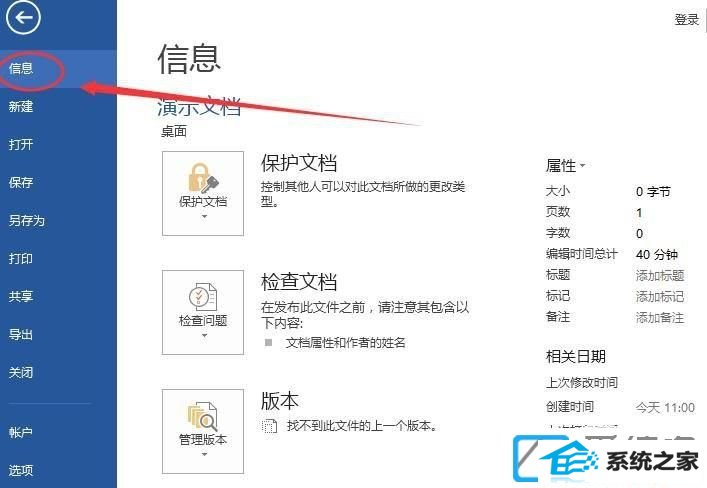
第三步:点击“保护文档”按钮,在下拉菜单中选择“用密码进行加密”。
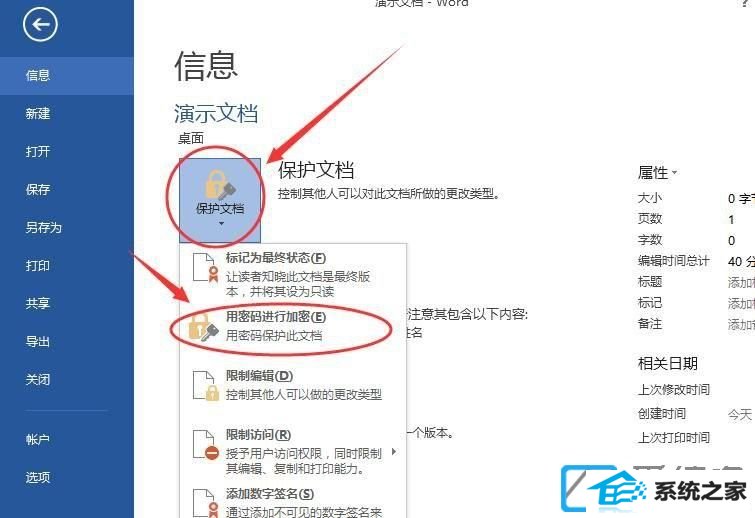
第四步:在弹出的对话框“加密文档”中输入想要配置的密码,点击“确定”。
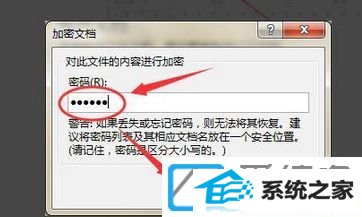
第五步:在弹出的“确认密码”对话框中再次输入刚刚的密码,点击“确定”后该文档即加密。
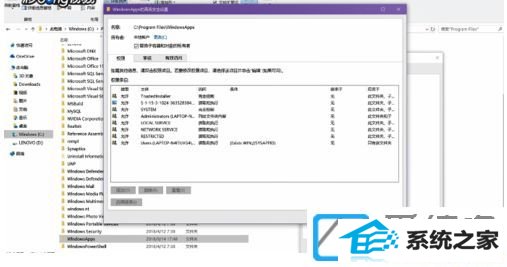
第六步:在配置好密码之后,在“信息”界面就会有如下提醒。
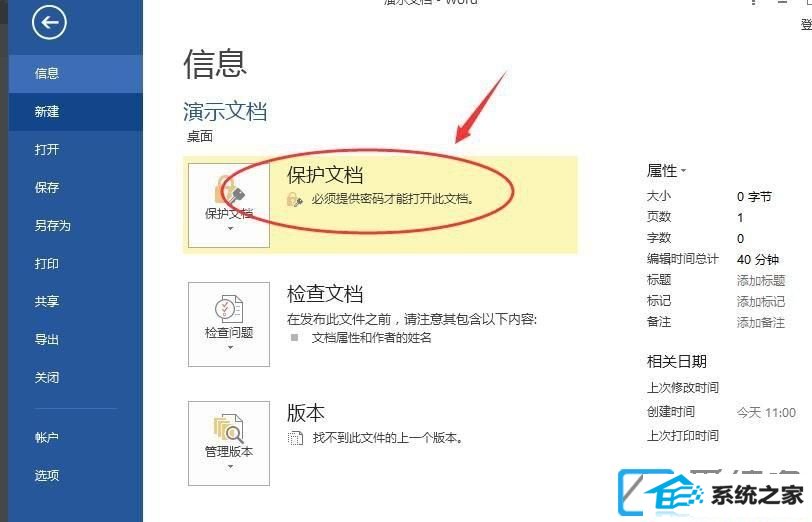
第七步:在配置密码之后退出,想要再次访问该文档就必须输入之前配置的密码了。
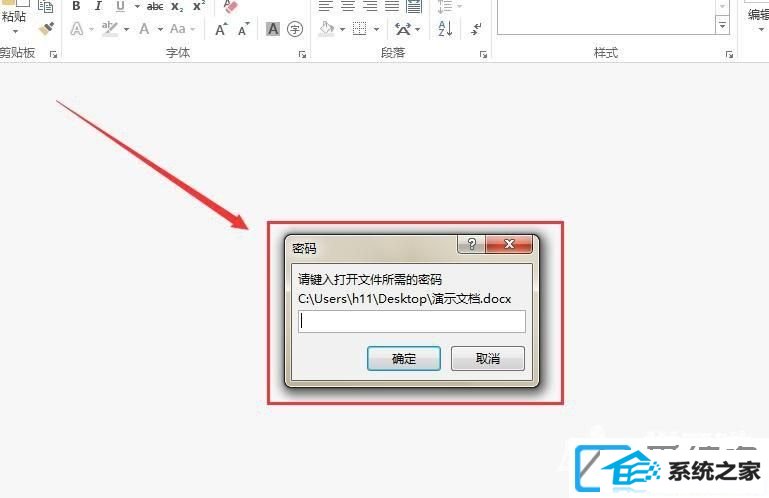
上述便是win10装机版64位系统如何给word文档加密的办法,如果您要对文档需要进行保密,即可参考介绍配置直接。
系统下载推荐
系统教程推荐